修复 Chrome 上的 ERR_SSL_VERSION_INTERFERENCE 错误
当Google Chrome网络浏览器尝试使用SSL协议加载网站但无法加载时,会出现错误 ERR_SSL_VERSION_INTERFERENCE 。此错误可能有多种原因。我们将列出并详细说明此问题的每个潜在解决方案。解决此错误的修复程序并不那么简单。因此,如果您在进行任何修复时不知道自己在做什么,建议您跳过它并继续进行您理解的潜在修复。
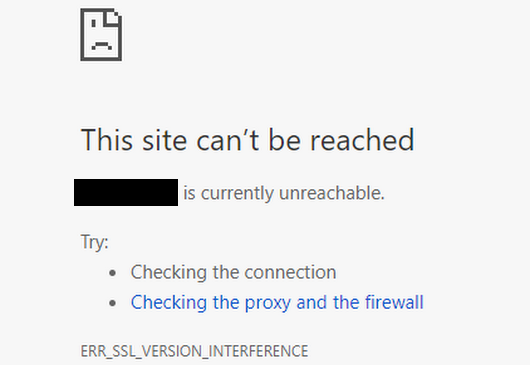
ERR_SSL_VERSION_INTERFERENCE
值得一提的是,当用户收到此错误时,浏览器并没有直接故障。在计算机上本地缓存网站数据存在问题。当网站以不正确的方式编码时,或者如果有任何浏览器扩展与网站的正常运行相冲突,也会出现此错误。
我们将检查以下修复 -
- 清除浏览器数据。
- 禁用 TLS 1.3。
- 刷新 DNS 缓存
- 删除(Remove)冲突的浏览器扩展。
1]清除浏览器数据(1] Clear Browser Data)
某些浏览器数据与网站加载发生冲突的可能性很高。这可能是一个非常基本的修复,但在这种情况下,它可以被证明是一个高度可靠的修复。
为此,首先打开Google Chrome。现在点击 键盘上的CTRL + H

这将打开一个新面板以删除您的浏览历史记录和其他数据。
选中您看到的每个复选框,最后单击 清除浏览数据。(Clear browsing data.)
重新启动浏览器并检查您的错误是否已修复。
2]禁用TLS 1.3(2] Disable TLS 1.3)
首先打开谷歌浏览器。
现在, 在地址栏中输入chrome://flags/#tls13-variant 并按 Enter。
您将进入Google Chrome的实验功能页面。

最后将其设置为 禁用。(Disabled.)
重新启动 Google Chrome(RestartGoogle Chrome)并检查您的问题现在是否已解决。
3]刷新DNS缓存
您可以刷新 DNS 缓存(Flush the DNS cache)并检查是否可以解决您的问题。
4]删除(Remove)冲突的浏览器(Browser)扩展
您浏览器上安装的扩展程序和工具栏很可能与您网站的加载发生冲突。因此,为了解决这个问题,您需要删除或禁用这些扩展程序和工具栏(remove or disable these extensions and toolbars)。
5]重置谷歌浏览器(5] Reset Google Chrome)
您可以将 Chrome 浏览器设置重置为默认设置(reset Chrome browser settings to default),看看是否有帮助。这将使您的Google Chrome浏览器恢复到默认状态,并且与全新安装一样好。
Let us know if any of these fixes helped you!
Related posts
Windows 10 Chrome中的Fix ERR_CONNECTION_TIMED_OUT issue
Google Chrome中的Fix Downloading Proxy Script error
Windows PC Chrome browser中的Fix NETWORK_FAILED error
Microsoft Edge Windows 10上的Fix RESULT_CODE_HUNG error
Google Chrome中的Fix ERR_SPDY_PROTOCOL_ERROR error
在Windows 10安装Edge or Chrome时Fix error 0xa0430721
Chrome在Outlook.com时Fix ReadableByteStream error
Fix Chrome不会Windows 11/10 PC上打开或启动
Fix Search运行时出现故障Chrome Malware Scanner
Fix Google Chrome Kill Pages or Wait error在Windows 10上
Chrome browser中的Fix ERR_CONNECTION_ABORTED error
Fix STATUS_ACCESS_VIOLATION error在Chrome or Edge
Fix Waiting在Chrome browser代理tunnel issue
Fix YouTube在Windows PC中无效或装载Chrome
Fix您的连接在Chrome中的连接不是私有错误
Fix Youtube在Chrome上没有工作问题[已解决]
Fix Google Chrome不保存密码
Chrome browser中的Fix NETWORK_FAILED error
Google Chrome中的Fix ERR_CONNECTION_TIMED_OUT
Fix Chrome未连接到Internet(但其他浏览器可以)
